チャート・ビュー: 投資組合せ
次の例では、補足データを使用して、様々なタイプの債務証券に関する詳細を収集します。次の円グラフは、これらの債務証券の配分をエンティティ別に示しています。
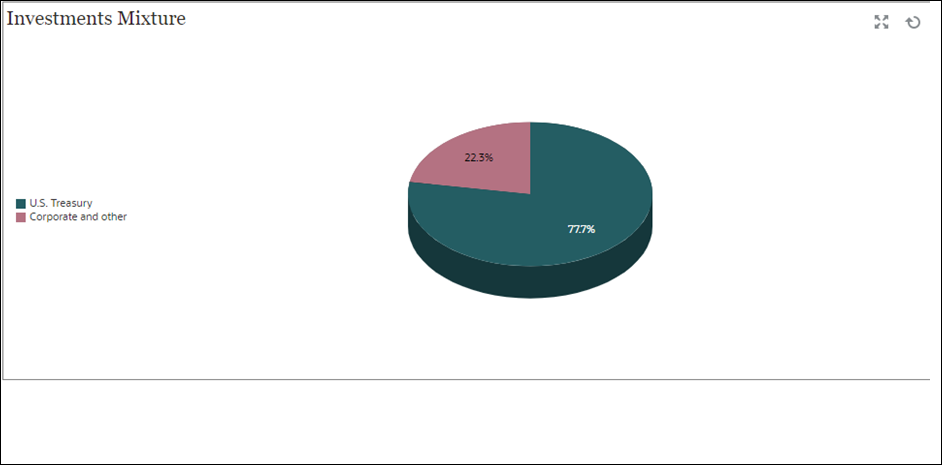
ダッシュボード内の左上のビューで次のようにします:
- 「オブジェクト・タイプ」アイコンをクリックし、「補足データ」 > 投資詳細(収集)を選択します。
- ビュー・セレクタ・アイコンをクリックし、「チャート・ビュー」を選択します。
- 「設定」アイコンをクリックし、次の情報を指定します:
- 「プロパティ」タブで:
-
タイトル: 投資組合せ
- タイプ: 円
- 3Dチャート: このオプションを選択します
- 背景: 塗りつぶしなし
-
パーセンテージとして表示: このオプションを選択します。
- 期間: 選択
-
- 「レイアウト」タブで:
- X軸:
- タイプ: なし
- 属性1: エンティティ
- ソート: 最初のドロップダウン・メニューでは「アルファベット順」、2番目のドロップダウン・メニューでは「降順」
- 凡例(系列):
-
値: 市場価格
- 集約: 合計
- カテゴリ: 証券タイプ
-
- X軸:
- 「凡例」タブで:
- 凡例の位置: 左
- パレット: レッドウッド
- 各系列にデフォルトのラベルを選択します
- 各系列にデフォルトの色を選択します。
- 「プロパティ」タブで:
- 「OK」をクリックします。